Come impostare gli sconti sui ruoli utente per WooCommerce? (Guida passo passo)
Pubblicato: 2023-02-22Vuoi offrire sconti diversi a diversi tipi di utenti, come clienti all'ingrosso, clienti VIP o membri di un gruppo specifico?
Gli sconti sui ruoli utente per WooCommerce ti consentono di creare sconti disponibili solo per ruoli utente specifici, come abbonati, clienti o grossisti. Ciò significa che puoi fornire diversi livelli di sconti a diversi tipi di utenti, in base al loro ruolo e al livello di coinvolgimento con il tuo negozio. Ad esempio, potresti offrire uno sconto del 10% a tutti i clienti, ma uno sconto del 20% ai clienti all'ingrosso.
Impostare uno sconto sul ruolo utente per WooCommerce può sembrare complicato, ma in realtà è abbastanza semplice. Tutto ciò di cui hai bisogno è un plug-in che supporti i prezzi dei ruoli utente, come il plug-in "Regole di sconto per WooCommerce". Con questo plug-in, puoi impostare diversi sconti per diversi ruoli utente in pochi clic.
In questo blog, impariamo come impostare gli sconti sui ruoli utente per il negozio WooCommerce. Quindi, iniziamo e iniziamo ad aumentare le tue vendite con i prezzi dei ruoli utente!
Offri uno sconto sul ruolo utente per WooCommerce e aumenta facilmente il tasso di conversione
- Cos'è un ruolo utente in WordPress?
- Quali sono i ruoli utente di WordPress?
- Come creare un ruolo utente in WordPress?
- Perché impostare i prezzi in base al ruolo dell'utente in WooCommerce?
- Casi d'uso comuni per offrire sconti sul ruolo utente per WooCommerce
- Come creare uno sconto sul ruolo utente per WooCommerce?
- Scenari per offrire lo sconto sul ruolo utente WooCommerce
- Sconto a livello di negozio solo per utenti specifici
- Sconti sui ruoli utente di WooCommerce in base a categorie specifiche
- Sconti a più livelli in base ai ruoli utente
- Spedizione gratuita per ruoli utente specifici
- Acquista X Ottieni Y per ruoli utente specifici
- Conclusione
Cos'è un ruolo utente in WordPress?
Un ruolo utente in WordPress è un insieme predefinito di autorizzazioni e capacità che determinano quali azioni un utente può eseguire su un sito WordPress. Diversi ruoli utente hanno diversi livelli di accesso e permessi, che vanno da semplici account di abbonato ad account di amministratore con il pieno controllo del sito. I ruoli utente sono uno strumento importante per la gestione degli account utente e il controllo della sicurezza e dell'accesso al sito.
Quali sono i ruoli utente di WordPress?
I ruoli utente predefiniti in WordPress sono elencati di seguito.
- Super amministratore: questo ruolo è disponibile solo su installazioni multisito di WordPress. I Super Admin hanno il pieno controllo dell'intera rete e di tutti i suoi siti.
- Amministratore: questo è il livello di accesso più alto in un'installazione WordPress a sito singolo. Gli amministratori possono gestire tutti gli aspetti del sito, inclusa la creazione di contenuti, l'installazione di temi e plug-in e la gestione degli utenti.
- Editor: gli editor possono gestire e pubblicare post, pagine e altri contenuti, nonché moderare i commenti. Non possono accedere alle impostazioni, ai plugin o ai temi del sito.
- Autore: gli autori possono creare e pubblicare i propri post, ma non possono pubblicare i post di altri utenti o accedere alle impostazioni del sito.
- Collaboratore: i collaboratori possono creare e modificare i propri post, ma non possono pubblicarli. Devono inviare i loro post per la revisione da parte di un editore o amministratore.
- Abbonato: gli abbonati possono solo visualizzare i contenuti del sito e lasciare commenti sui post. Non possono creare o modificare alcun contenuto.
WooCommerce aggiunge due ruoli utente quando viene installato, ovvero Cliente e Responsabile negozio.
Cliente: quando un utente effettua un acquisto o si registra sul sito, gli viene assegnato il ruolo di "Cliente". Il ruolo del cliente ha capacità molto limitate, come la visualizzazione della cronologia degli ordini.
Gestore del negozio: questo ruolo ha funzionalità aggiuntive che consentono agli utenti appartenenti a questo ruolo di gestire i prodotti WooCommerce nella dashboard e visualizzare i report.
In qualità di amministratore del negozio, hai il controllo sulla creazione e sulle capacità di ciascun ruolo.
Come creare un ruolo utente in WordPress?
- Vai alla dashboard di WordPress e vai su "Utenti" > "Aggiungi nuovo".
- Inserisci i dettagli del nuovo utente come nome utente, indirizzo e-mail e password.
- Nel menu a discesa "Ruolo", seleziona il ruolo che desideri assegnare all'utente.
- Se il ruolo che desideri non è disponibile, puoi crearne uno nuovo installando un plug-in come User Role Editor o Members.
- Dopo aver selezionato il ruolo appropriato, fai clic su "Aggiungi nuovo utente".
- Il nuovo utente avrà ora il ruolo assegnato e le capacità corrispondenti all'interno di WooCommerce.
Nota: con il plug-in "Editor ruolo utente", puoi personalizzare le autorizzazioni e le capacità di ciascun ruolo utente in base alle tue esigenze.
Si prega di controllare questa guida per un tutorial passo passo per la creazione di un ruolo utente in WordPress
Perché impostare i prezzi in base al ruolo dell'utente in WooCommerce?
L'impostazione dei prezzi in base al ruolo dell'utente in WooCommerce ti consente di offrire prezzi personalizzati a diversi gruppi di clienti in base ai loro ruoli o alle loro iscrizioni. Ciò può essere vantaggioso per vari motivi, ad esempio offrire sconti o prezzi speciali a clienti fedeli, offrire prezzi all'ingrosso a ruoli utente specifici o creare piani tariffari per diversi livelli di accesso. Impostando i prezzi in base al ruolo dell'utente, puoi personalizzare la tua strategia di prezzo per soddisfare le esigenze e le preferenze specifiche dei tuoi clienti, il che può contribuire ad aumentare la soddisfazione e la fedeltà dei clienti.
Offri uno sconto sul ruolo utente WooCommerce e aumenta la fidelizzazione dei clienti utilizzando le regole di sconto
Casi d'uso comuni per offrire sconti sul ruolo utente per WooCommerce
Gli sconti sui ruoli utente per WooCommerce possono essere un ottimo modo per incentivare la fedeltà dei clienti e incoraggiare gli acquisti ripetuti. Ecco alcuni casi d'uso comuni per l'offerta di sconti basati sul ruolo utente di WooCommerce:
Clienti all'ingrosso: se hai clienti all'ingrosso che acquistano prodotti all'ingrosso, potresti voler offrire loro uno sconto sui loro ordini. Puoi creare un ruolo utente per i clienti all'ingrosso e assegnare uno sconto a tale ruolo.
Clienti VIP: i clienti che effettuano grandi acquisti o sono fedeli al tuo marchio da molto tempo possono essere designati come clienti VIP. Puoi offrire loro sconti esclusivi come un modo per mostrare il tuo apprezzamento e incoraggiarli a continuare a fare acquisti con te.
Abbonamenti: se offri abbonamenti o abbonamenti al tuo negozio, puoi assegnare uno sconto al ruolo utente associato a tale abbonamento. Questo può essere un ottimo modo per incoraggiare i clienti a iscriversi al tuo programma di abbonamento.
Nuovi clienti: se desideri incoraggiare i nuovi clienti a effettuare un acquisto, puoi offrire loro uno sconto quando creano un account nel tuo negozio. Puoi creare un ruolo utente per i nuovi clienti e assegnare uno sconto a tale ruolo
Clienti con carrello abbandonato: se hai clienti che hanno abbandonato il carrello, puoi creare un ruolo utente per loro in WooCommerce e offrire loro uno sconto per invogliarli a completare l'acquisto.
Programma di riferimento: se disponi di un programma di riferimento, puoi offrire uno sconto ai clienti che indirizzano nuovi clienti al tuo negozio. Puoi creare un ruolo utente per i clienti che hanno segnalato nuovi clienti e assegnare uno sconto a tale ruolo.
Come creare uno sconto sul ruolo utente per WooCommerce?
L'abilitazione dello sconto del ruolo utente per WooCommerce richiede un plug-in di prezzi dinamici come "Regole di sconto per WooCommerce"
Questa guida presuppone che tu abbia già il plugin. Se non l'hai installato. Si prega di seguire questa guida per scaricare e verificare i dettagli.
Scenari per offrire lo sconto sul ruolo utente WooCommerce
Esistono diversi scenari per offrire uno sconto sul ruolo utente per WooCommerce per aumentarne l'efficienza. Impariamo a crearli uno per uno.
Sconto a livello di negozio solo per utenti specifici
Lo sconto a livello di negozio basato sul ruolo dell'utente in WooCommerce è una strategia utile per i proprietari di negozi WooCommerce che desiderano offrire sconti e promozioni mirati a specifici gruppi di clienti. Adattando gli sconti a ruoli utente specifici, i proprietari dei negozi possono costruire relazioni più solide con i loro clienti più preziosi e incrementare le vendite nel processo.
Ad esempio, " I gestori del negozio ottengono uno sconto di $ 50 su tutti i prodotti per un acquisto di almeno $ 500"
Impariamo rapidamente a creare questo scenario di sconti.
Vai alla dashboard di WordPress ->'WooCommerce' ->'Woo Discount Rules'
Fai clic su "Aggiungi nuova regola"
Una volta entrato nella pagina delle regole, inserisci il nome della regola e seleziona il tipo di sconto come " Adeguamento carrello "
Scegli " Tutti i prodotti " nella sezione dei filtri in quanto si tratta di uno sconto a livello di negozio.
Nella sezione dello sconto, scegli il Tipo di sconto come " Sconto fisso " e inserisci il valore dello sconto come $50
Lo screenshot seguente fornisce un esempio dello sconto
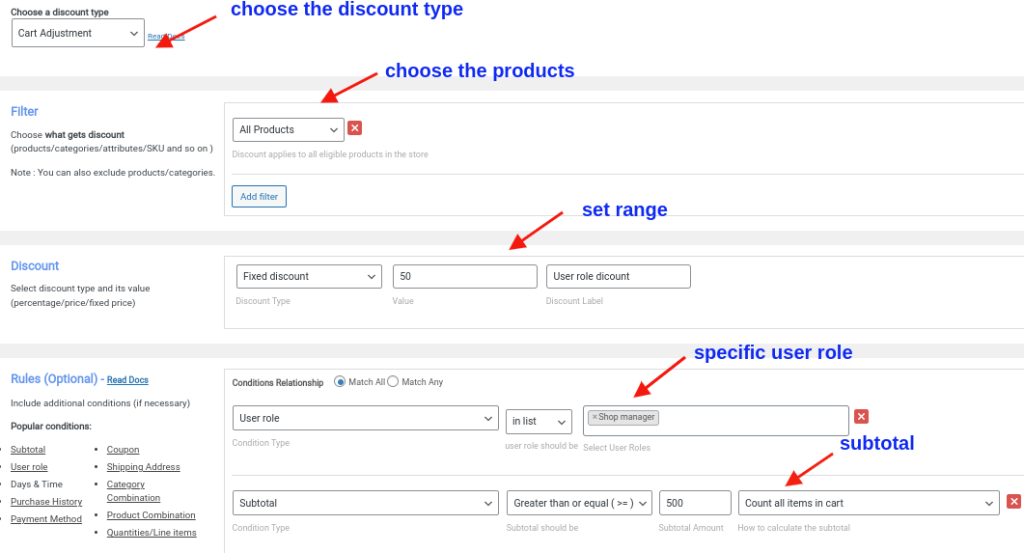
Se guardi lo screenshot sopra, puoi vedere che abbiamo impostato due condizioni per creare questo sconto.

Condizione 1:
Nella sezione delle regole, fai clic su "Aggiungi condizione"
Seleziona ' Ruolo utente ' come tipo di condizione, scegli 'nell'elenco' e seleziona ' Gestore negozio ' come ruolo utente.
Condizione 2:
Nella sezione Regole, fai clic su "Aggiungi condizione"
Seleziona ' Totale parziale ' come tipo di condizione, scegli 'Maggiore o uguale a (>=), inserisci il valore come ' 500 ' e seleziona 'Conta tutti gli articoli nel carrello'
' Salva e abilita ' la regola.
Ora, i gestori del negozio riceveranno uno sconto di $ 50 per l'acquisto di $ 500 e oltre automaticamente su tutti i prodotti nel tuo negozio.
Sconti sui ruoli utente di WooCommerce in base a categorie specifiche
Gli sconti sui ruoli utente WooCommerce per categorie specifiche consentono ai proprietari dei negozi di offrire sconti su specifiche categorie di prodotti ai clienti in base al ruolo utente o al livello di fedeltà. I proprietari dei negozi possono scegliere come target gruppi di clienti specifici con sconti sulle categorie più rilevanti per loro.
Ad esempio, " I grossisti ottengono uno sconto esclusivo del 40% sull'abbigliamento"
Impariamo rapidamente a creare questo scenario di sconti.
Vai alla dashboard di WordPress->'WooCommerce'-> 'Woo Discount Rules'
Fai clic su "Aggiungi nuova regola"
Inserisci il nome della regola e scegli il tipo di sconto come " Adeguamento del prodotto "
Nella sezione dei filtri, scegli ' categoria ', seleziona 'In elenco' e scegli ' Abbigliamento '
Nella sezione dello sconto, scegli il tipo di sconto come " Sconto percentuale " e inserisci il valore dello sconto come " 40 " come illustrato nello screenshot qui sotto
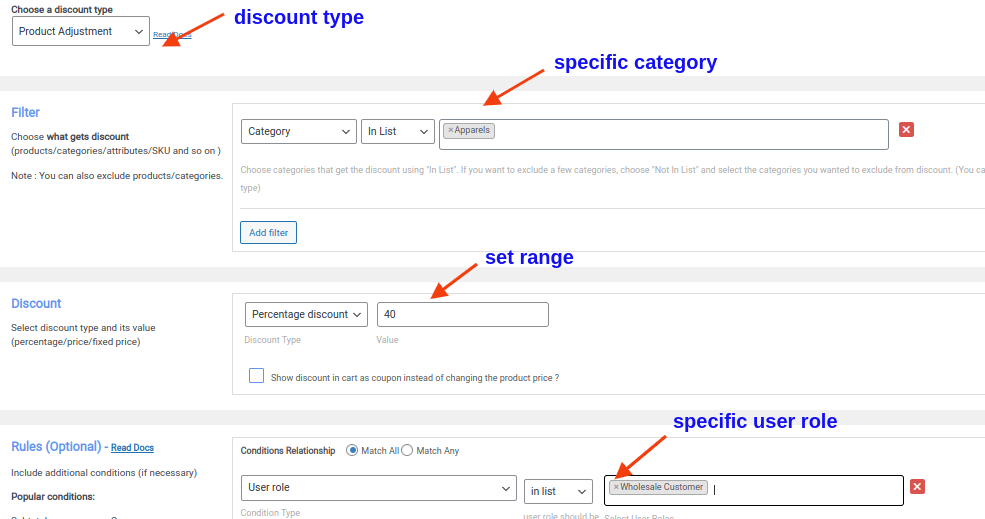
Se guardi lo screenshot qui sopra, puoi vedere che abbiamo impostato una condizione speciale.
Nella sezione Regole, fai clic su "Aggiungi condizione"
Seleziona ' Ruolo utente ' come tipo di condizione, scegli 'nell'elenco' e seleziona ' Cliente all'ingrosso ' come ruolo utente
' Salva e abilita ' la regola.
Ora i grossisti riceveranno uno sconto del 40% quando acquistano su Abbigliamento.
Sconti a più livelli in base ai ruoli utente
Gli sconti a più livelli consentono ai proprietari dei negozi di offrire diversi livelli di sconti ai clienti in base ai loro ruoli utente WooCommerce. Questo scenario consente ai proprietari dei negozi di fornire sconti personalizzati su misura per specifici gruppi di clienti e può essere un potente strumento per migliorare la fidelizzazione dei clienti e incoraggiare gli acquisti ripetuti.
Ad esempio, offerte esclusive per gli abbonati ,
Acquista 100 articoli e ottieni uno sconto del 10%.
Acquista 200 articoli e ottieni uno sconto del 20%.
Impariamo rapidamente a creare questo scenario di sconti
Vai alla dashboard di WordPress->'WooCommerce->'Woo Discount Rules'
Fai clic su "Aggiungi nuova regola"
Inserisci il nome della regola e seleziona il tipo di sconto " Sconto all'ingrosso "
Scegli " Tutti i prodotti " nella sezione dei filtri
Nella sezione sconto, scegli il tipo di sconto come " Sconto percentuale " e imposta gli intervalli come illustrato nello screenshot qui sotto
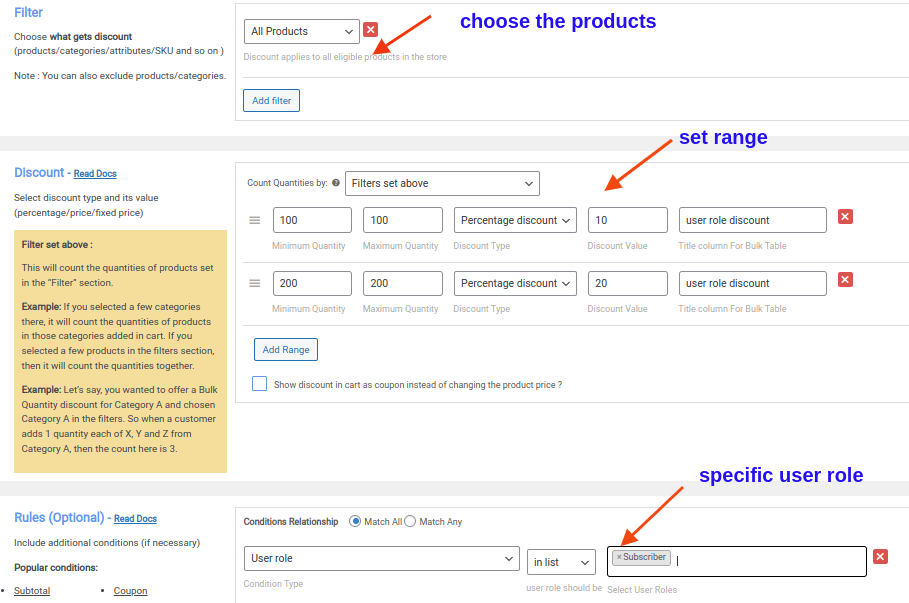
Se guardi lo screenshot qui sopra, puoi vedere che abbiamo impostato una condizione speciale.
Nella sezione Regole, fai clic su "Aggiungi condizione"
Selezionare ' Ruolo utente ' come tipo di condizione, scegliere 'In elenco' e selezionare ' Sottoscrittore ' come ruolo utente
Ora lo sconto verrà aggiunto automaticamente quando un abbonato acquista nel tuo negozio.
Spedizione gratuita per ruoli utente specifici
Offrire la spedizione gratuita a tutti i clienti può essere costoso per il proprietario del negozio. È qui che torna utile la funzione di spedizione gratuita per ruoli utente specifici in WooCommerce. Ciò consente al proprietario del negozio di fornire un servizio premium ai propri clienti più preziosi, riducendo al minimo il costo di fornire la spedizione gratuita a tutti i clienti.
Ad esempio, "Spedizione gratuita per i clienti all'ingrosso "
Impariamo rapidamente a creare questo scenario di sconto.
Vai alla dashboard di WordPress->'WooCommerce->'Woo Discount Rules'
Fai clic su "Aggiungi nuova regola"
Inserisci il nome della regola e seleziona il tipo di sconto " Spedizione gratuita "
Lo screenshot seguente fornisce un esempio dello sconto
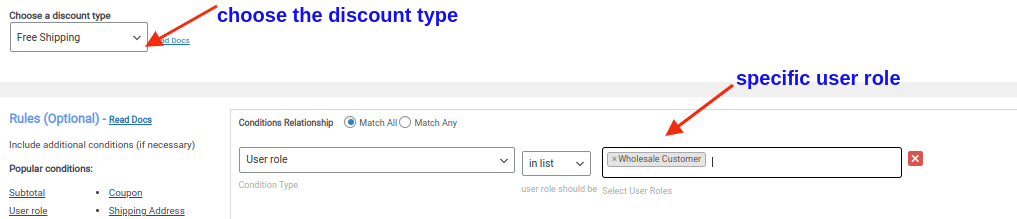
Come puoi vedere nello screenshot qui sopra, abbiamo impostato una condizione speciale.
Nella sezione Regole (facoltativo), fai clic su "Aggiungi condizione"
Seleziona ' Ruolo utente ' come tipo di condizione, scegli 'nell'elenco' e seleziona ' Cliente all'ingrosso ' come ruolo utente
Ora i clienti all'ingrosso riceveranno automaticamente una spedizione gratuita per il loro acquisto nel tuo negozio.
Acquista X Ottieni Y per ruoli utente specifici
Acquista X Ottieni Y in base al ruolo dell'utente consente ai proprietari dei negozi di offrire offerte speciali e promozioni a gruppi di clienti specifici. Con questo tipo di sconto, i proprietari dei negozi possono incentivare i clienti a fare acquisti, aumentare il valore medio degli ordini e costruire relazioni più solide con il negozio.
Ad esempio, gli abbonati ottengono un limite gratuito per ogni prodotto che acquistano.
Impariamo rapidamente a creare questo scenario di sconti.
Vai alla dashboard di WordPress->'WooCommerce->'Woo Discount Rules'
Fai clic su "Aggiungi nuova regola"
Inserisci il nome della regola e seleziona il tipo di sconto " Acquista X Ottieni Y "
Scegli " Tutti i prodotti " nella sezione dei filtri
Nella sezione sconto, scegli il tipo di sconto come " Acquista X Ottieni Y- prodotti ", imposta gli intervalli e scegli " cap " come prodotto gratuito come illustrato nello screenshot qui sotto
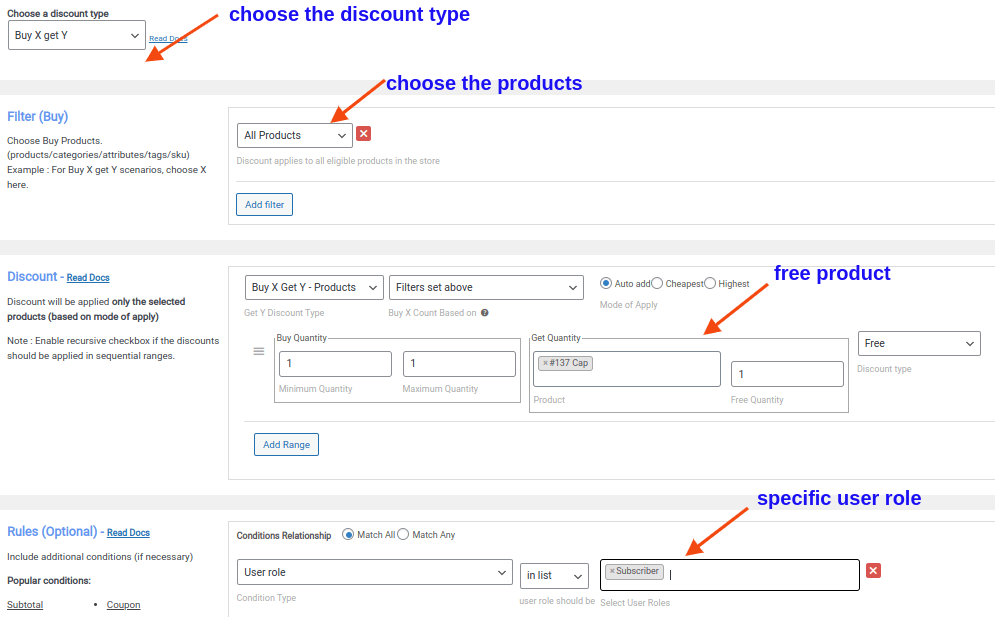
Come puoi vedere nello screenshot qui sopra, abbiamo impostato una condizione speciale.
Nella sezione Regole, fai clic su "Aggiungi condizione"
Seleziona ' Ruolo utente ' come tipo di condizione, scegli 'nell'elenco' e seleziona ' Abbonato ' come ruolo utente
Ora gli sconti saranno automaticamente quando un abbonato effettua un acquisto nel tuo negozio.
Offri uno sconto sul ruolo utente per WooCommerce e incoraggia i clienti esistenti a fare più acquisti
Conclusione
Lo sconto del ruolo utente per WooCommerce può essere una strategia di successo per i proprietari dei negozi per migliorare la fidelizzazione dei clienti, aumentare il volume delle vendite e adattare le loro strategie di prezzo a diversi gruppi di clienti. Fornendo sconti e incentivi personalizzati ai clienti in base al ruolo dell'utente o al livello di fedeltà, i proprietari dei negozi possono incoraggiare la ripetizione degli affari e costruire solide relazioni con i propri clienti.
Quindi, qualunque sia il tipo di sconto che desideri fornire per i particolari ruoli utente nel tuo negozio online WooCommerce, "Regole di sconto per WooCommerce" ti renderà tutto più semplice e ordinato. Può gestire qualsiasi tipo di caso d'uso di sconto a cui puoi pensare. Che si tratti di offerte BOGO, sconti all'ingrosso, sconti avanzati e altro ancora.
Il ruolo utente predefinito in WooCommerce è "Cliente". Quando un utente si registra su un negozio WooCommerce, gli viene assegnato automaticamente il ruolo utente "Cliente".
1.Installare e attivare il plug-in dell'editor dei ruoli utente
2.Vai alla sezione Utenti nella dashboard di WordPress e fai clic sull'opzione "Editor ruolo utente".
Seleziona il ruolo utente che desideri personalizzare, fai clic su "Modifica" e personalizza
4.Fare clic su "Aggiorna" per salvare le modifiche
Uno dei migliori plug-in di ruolo utente per WordPress è il plug-in "Editor ruolo utente". È un popolare plug-in gratuito che consente di personalizzare i ruoli e le funzionalità dell'utente in WordPress.
Alcuni ruoli utente avanzati in WordPress sono Shop Manager, Event Manager, Membership Manager, Moderatore del forum e Project Manager
I diversi tipi di ruoli utente in WordPress sono Super Admin, Administrator, Editor, Author, Contributor e Subscriber.
